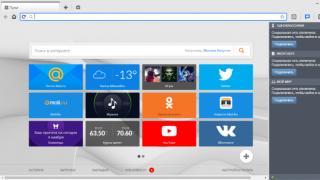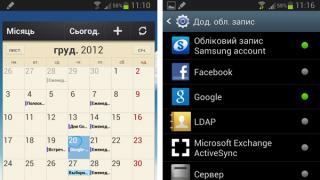Vuoi visualizzare la cronologia nel tuo browser Mozilla Firefox, ma non sai come fare? Allora questo articolo fa per te. Esistono due modi per visualizzare la cronologia di Firefox, ma quale utilizzare dipende da te.
Metodo uno. Tramite la rivista Firfox.
Fare clic sul pulsante "Menu", che si trova sul lato destro della barra degli strumenti e selezionare "Diario". Vedrai un elenco delle pagine che hai visitato. 
Metodo due. Attraverso una serie di tasti di scelta rapida.
1. Premere la scorciatoia da tastiera Ctrl+Maiusc+H.
2. La finestra "Libreria" si aprirà davanti a te. Qui puoi visualizzare sia l'intera cronologia che quella per un determinato periodo di tempo. 
Le ultime versioni di Firefox hanno perso la capacità di impostare autonomamente il periodo di tempo durante il quale verrà archiviata la cronologia. Tuttavia, gli utenti esperti potranno farlo attraverso le impostazioni nascoste di Mozilla Firefox:
1. Nella barra degli indirizzi, inserisci senza virgolette "about:config". Apparirà un avviso davanti a te, ma clicchiamo su "Prometto che starò attento!" 
2. In un'area vuota, fare clic con il pulsante destro del mouse e selezionare "Creare" e quindi fare clic "Totale".
3. Immettere il nome del parametro senza virgolette "browser.history_expire_days".
4. Nel campo "Valore", è necessario inserire il numero di giorni durante i quali verrà archiviata la cronologia. Ad esempio, impostiamolo su 30 giorni. 
Questo completa la configurazione! Ora ogni 30 giorni la cronologia di navigazione verrà cancellata.
Benvenuti nel mio blog!
Il browser Mozilla Firefox memorizza una cronologia dettagliata delle visite e dei download, che può essere utile quando è necessario scoprire quali siti l'utente ha visitato e quali file ha scaricato. Oltre al controllo, questo può essere utile, e se tu stesso hai dimenticato il nome di un sito interessante e non lo hai aggiunto ai tuoi segnalibri, ma devi trovarlo, è qui che torna utile la cronologia di Mozilla Firefox . Dopo aver letto questo articolo, imparerai come visualizzare la cronologia in Mozilla Firefox, come visualizzare la cronologia di navigazione e la cronologia dei download di questo browser e quali funzioni utili sono disponibili nel menu Cronologia di Mozilla.
Diamo un'occhiata a due cronologie di Firefox, cronologia di navigazione e cronologia dei download, poiché insieme forniscono informazioni più complete sull'esperienza dell'utente nel browser.
Come visualizzare la cronologia di navigazione in Mozilla Firefox.
Esistono diversi modi per aprire la cronologia di navigazione in Firefox e li imparerai ora.
Come aprire una rivista in Mozilla Firefox.
E nel menu in basso, seleziona “Download”.
3. Premere la combinazione di tasti Ctrl+J.

Si aprirà la finestra principale della cronologia di Mozilla Firefox, ma nella scheda “Download” vedrai tutti gli ultimi download salvati al suo interno, scoprirai da quali siti sono stati effettuati e a che ora.
Se l'elenco dei download è lungo ed è difficile trovare il file che ti serve, puoi anche utilizzare la ricerca qui. Inserisci la frase di ricerca nella finestra di ricerca e vedrai l'intero elenco di corrispondenze.
Ora sai come visualizzare la cronologia in Mozilla Firefox e puoi facilmente far fronte a questa attività.
Buona fortuna!
Sono felice di darvi il benvenuto, cari amici, sul mio blog. In questo articolo ti spiegherò come visualizzare la cronologia in Mozilla in modo molto semplice e accessibile a tutti. A proposito, questo particolare browser è il mio preferito, poiché è quello che ha le funzionalità e le capacità più ampie nel lavoro quotidiano di un Webmaster. Quindi iniziamo ad apprendere il processo. Avvia il browser Mozilla Firefox e nell'angolo in alto a destra fai clic sul pulsante con l'immagine di tre strisce orizzontali. Apparirà una finestra davanti a te in cui dovrai selezionare la voce Diario.

Verrà visualizzata davanti a te solo una parte del diario; per visualizzarlo completamente, vai in fondo alla pagina e fai clic sul collegamento Mostra l'intero diario.


La stessa finestra può essere richiamata premendo la combinazione di tasti:
Ctrl+Maiusc+H
Diamo uno sguardo più da vicino alle informazioni fornite e scopriamo come visualizzare la cronologia in Mozilla.
Il menu a sinistra fornisce filtri rapidi per selezionare il periodo di cui desideri visualizzare la cronologia: ieri, oggi, settimana, ecc. Se esamini, ad esempio, la mia cronologia delle visite ai siti di oggi, nella colonna di destra puoi vedere l'intero elenco dei siti che ho aperto.
Evidenziando e facendo clic una volta su uno qualsiasi dei siti, nella parte inferiore di questa finestra è possibile visualizzare ulteriori informazioni sulla visita, vale a dire: e il suo indirizzo URL.

E se vai nell'angolo in alto a destra della finestra, puoi facilmente cercare tra i contenuti della rivista. Puoi effettuare la ricerca inserendo lettere inglesi o russe.

Rimuovere gli URL non necessari dal registro della cronologia è molto semplice. Per fare ciò, seleziona semplicemente l'indirizzo che ti serve e fai clic con il pulsante destro del mouse su di esso, quindi seleziona Elimina questa pagina.
Se desideri cancellare l'intera catena, devi selezionare l'opzione Dimentica questo sito. In questo caso tutti gli indirizzi delle pagine del dominio da te selezionato verranno cancellati per l'intero periodo.
Questo è tutto amici. Come puoi vedere, non c'è nulla di complicato nel visualizzare la cronologia del browser Mozilla Firefox e ora puoi visualizzarla tu stesso.
E ho tutto. Arrivederci!
Quindi per aprire Registro del browser Mozilla Firefox Fare clic sull'icona arancione nell'angolo in alto a sinistra Firefox. Nel menu che si apre, seleziona Rivista - Mostra l'intero registro .
Se nel browser è visualizzata una barra dei menu, l'interfaccia avrà un aspetto leggermente diverso. In questo caso, seleziona dalla barra dei menu Rivista, Poi Mostra l'intero registro .

Un risultato simile può essere ottenuto utilizzando una combinazione tasti di scelta rapida Ctrl+Maiusc+H .
Si aprirà una finestra con il titolo Biblioteca, che è un registro delle visite.

Impostazioni del registro di navigazione
Per impostazione predefinita, le voci del registro sono raggruppate in intervalli di tempo specifici. Ad esempio: oggi, ieri, tra 7 giorni, tra un mese, tra 6 mesi, ecc. Più vecchi sono i record, più lungo è l'intervallo. Facendo doppio clic su uno dei gruppi si aprirà l'elenco dei siti visitati in quell'intervallo di tempo.

La rivista fornisce anche ricerca. La barra di ricerca si trova nell'angolo in alto a destra della finestra Biblioteca .
La visualizzazione del registro può essere personalizzata come desiderato facendo clic sul pulsante Visualizzazione - Mostra colonne e selezionando le caselle che ti interessano. Per impostazione predefinita, questo è Nome , Etichetta E Indirizzo. Vorrei anche aggiungere al display Data della visita E Numero di visite .

Inoltre, Mozilla Firefox offre varie opzioni ordinamento dei record.

Cancellazione della cronologia di navigazione in Mozilla Firefox
Per eliminando una voce : selezionare la riga desiderata, fare clic con il tasto destro e selezionare nel menu contestuale che si apre Elimina questa pagina . C'è anche un'opzione utile per eliminando tutti i record su un sito specifico . Per fare ciò, nel menu contestuale menzionato, seleziona non Elimina questa pagina , UN Dimentica questo sito .

Potere eliminare tutte le voci appartenenti a un gruppo specifico . Ad esempio, per eliminare la cronologia di navigazione per oggi, è necessario fare clic con il pulsante destro del mouse sul gruppo Oggi e seleziona dal menu contestuale Eliminare .

A cancellare completamente il registro , procedi come segue: clicca sull'icona Firefox nell'angolo in alto a sinistra, seleziona dal menu Rivista - Cancella la cronologia recente .

Allo stesso modo, se è visualizzata una barra dei menu, fare clic su Rivista - Cancella la cronologia recente .

Puoi anche richiamare la finestra di cancellazione della cronologia utilizzando tasti di scelta rapida Ctrl+Maiusc+Canc .
Nella finestra di cancellazione è possibile selezionare il periodo per il quale i dati verranno cancellati: un'ora, due, quattro, un giorno o tutto. Per cancellare la cronologia, seleziona la casella. Registro delle visite e dei download . Quindi fare clic Cancella adesso . Nella stessa finestra è possibile impostare l'eliminazione dei cookie e lo svuotamento della cache, come discusso in uno degli articoli precedenti.

Ti ricordo che tutte le manipolazioni con cancellando la cronologia avrebbe potuto essere evitato utilizzando la modalità privata. Inoltre, Mozilla Firefox consente agli utenti di effettuare impostazioni in cui il browser non ricorderà affatto la cronologia dei siti visitati. Questo viene fatto come segue.
Sulla barra dei menu selezionare Utensili - Impostazioni .

Nota . Per visualizzare la barra dei menu, è necessario fare clic con il pulsante destro del mouse nella parte superiore del browser e selezionare la casella Barra dei menu .

Nella finestra Impostazioni vai alla scheda Privacy e nella sezione Storia indicare che Firefox non ricorderà la storia .

Successivamente, Mozilla Firefox ti chiederà di riavviare il browser. Siamo d'accordo.

Ripristino dell'ultima sessione.
Per ripristinare l'ultima sessione nel browser Mozilla Firefox fare clic sull'icona Firefox, quindi seleziona Rivista - .

O allo stesso modo, sulla barra dei menu fare clic su Rivista - Ripristina la sessione precedente .

A proposito, cliccando su Rivista in un modo o nell'altro, puoi già vedere un elenco delle pagine visitate di recente.
Questo è tutto quello che c'è da fare cronologia di navigazione in Mozilla Firefox. Buona fortuna!
La cronologia delle visite ai siti in Mozilla è costituita da dati ordinari archiviati sul computer allo stesso modo. Pertanto, se eliminati dal disco rigido, possono essere ripristinati rapidamente se necessario. Hai solo bisogno di sapere dove il browser Firefox memorizza i suoi file temporanei.
Utilizzo di applicazioni per recuperare file cancellati
Il browser memorizza la cronologia nella cartella C:\Users\<имя>\AppData\Roaming\Mozilla\Firefox\Profiles\, dove:
- <имя>- si tratta dell'utente la cui cronologia di navigazione necessita di essere ripristinata nel browser;
- - un nome di cartella arbitrario che il programma imposta per un determinato utente.
Questa è una sezione nascosta, quindi rendila prima visibile. Ad esempio, in Windows 8 puoi fare questo:
Esiste un numero enorme di applicazioni specializzate nel recupero di file persi. Uno dei più famosi è il Recuva gratuito. Con esso proveremo a ripristinare la cronologia cancellata di Firefox:

Dopodiché non dovrai fare altro che aprire il browser ed entrare nella “Cronologia”, ovvero la scheda in cui vengono memorizzati i collegamenti ai siti visitati in precedenza.
Ripristino della cronologia utilizzando lo strumento standard di Windows
Il sistema operativo periodicamente, e anche prima di modifiche importanti - installazione di aggiornamenti, nuovi driver, programmi, ecc., salva la configurazione corrente del sistema in modo che l'utente, in caso di guasto critico, abbia l'opportunità di riportare Windows allo stato stabile precedente .
Quando si creano checkpoint, anche le impostazioni del browser vengono salvate insieme ai file di sistema.
Torniamo a una delle configurazioni precedenti in modo che in Mozilla appaia nuovamente l'elenco degli indirizzi visitati in precedenza:

Tieni presente che tutte le applicazioni installate dopo la creazione di questo checkpoint verranno distrutte al completamento del processo.
Controllo della cache DNS
Quando un utente visita un sito web, le informazioni sul dominio dell'utente vengono archiviate sul computer. Questi dati rimangono intatti anche se tutti i dati di Firefox sono stati cancellati. Per utilizzare la possibilità di visualizzare un elenco dei siti visitati dalla cache, procedere come segue:
- Apri la finestra Esegui dal menu Start o premendo contemporaneamente i tasti di scelta rapida Win e R;
- Nel campo di input del comando, digita cmd per andare alla riga di comando;
- Inserisci ipconfig /displaydns.
Premi Invio e si aprirà davanti a te un elenco dei siti visitati in Firefox. 
Ma non dovresti fare affidamento completamente su questo metodo, poiché sullo schermo vedrai non solo i siti aperti in Firefox senza ordinamento, ma anche in altri browser. Inoltre, i browser Internet non sono le uniche applicazioni che utilizzano l’accesso a Internet. Nell'elenco verranno visualizzati, ad esempio, gli indirizzi delle richieste di programmi e giochi durante gli aggiornamenti, i risultati dei servizi di messaggistica istantanea, ecc.
Utilizzo di applicazioni speciali per estrarre informazioni dal browser
Un programma unico non solo per Firefox, ma anche per altri browser è HstEx, che funziona insieme all'applicazione NetAnalysis. Usare HstEx è facile.